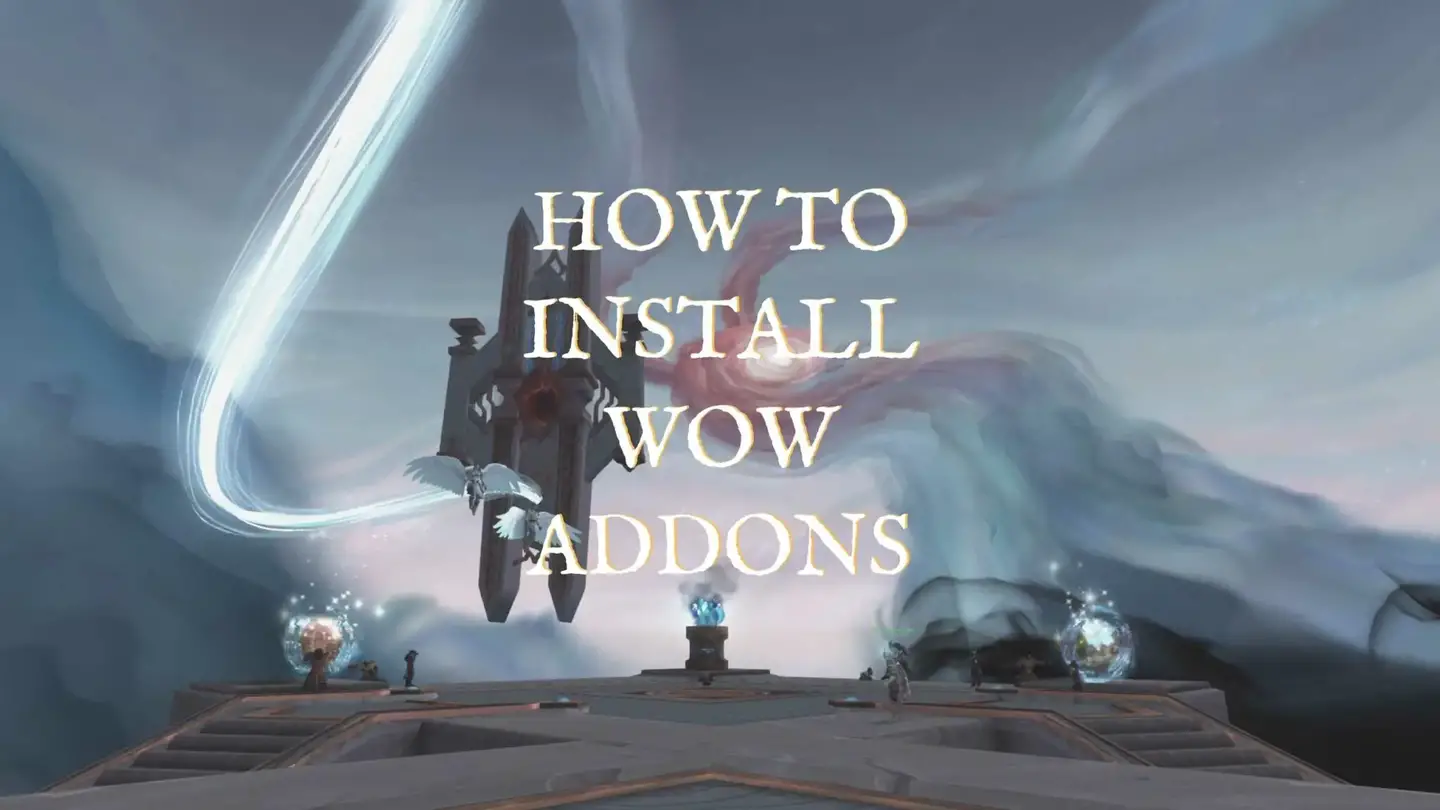
så du har spelat World of Warcraft och vill ta det till nästa nivå med tillägg. Om det är första gången du använder tillägg kan det verka lite skrämmande. I den här artikeln kommer vi att bryta ner hur du installerar WoW-tillägg 2021. Dessa steg fungerar oavsett om du spelar classic eller retail.
Låt oss hoppa in…
- hur man installerar WoW AddOns
- så här installerar du WoW-tillägg med en Addon Manager
- ladda ner en Addon Manager
- använda Overwolf att installera Addons
- så här installerar du WoW-tillägg själv
- hitta din World of Warcraft-mapp
- ladda ner de tillägg du vill använda
- Unzip downloaded addon folder (om det behövs) och placera i WoW mapp
- TLDR
hur man installerar WoW AddOns
du kan installera WoW addons med hjälp av en addon manager eller genom att installera dem själv. Addon Chefer är lätta att använda och kommer att installera addons i rätt mapp på din dator. De hjälper också till att hålla dina tillägg uppdaterade genom att låta dig klicka för att uppdatera. Om du installerar dig själv laddar du ner filerna för tillägget och placerar dem i rätt mapp. Du måste upprepa denna process varje gång du vill uppdatera tillägg också.
i den här artikeln kommer vi att gå över hur man använder båda metoderna. Eftersom det är mycket lättare att installera och underhålla tillägg med en chef börjar vi där.
om du är mer en visuell person kan du kolla in YouTube-guiden Jag gjorde här:
så här installerar du WoW-tillägg med en Addon Manager
ladda ner en Addon Manager
för att använda en addon manager måste du ladda ner en till din dator. Alla chefer jag kommer att nämna support retail och klassiska WoW addons.
sammantaget finns det en stor kommersiell addon manager och flera alternativ med öppen källkod.
det stora kommersiella alternativet tillhandahålls av Overwolf (https://curseforge.overwolf.com/). För närvarande är Overwolf gratis och kräver inget konto. I framtiden kommer det sannolikt att kräva ett konto och har premium/pro plan alternativ som en månadsabonnemang. Den goda nyheten är att Overwolf har meddelat att 70% av deras intäkter kommer att gå till att stödja addon författare när den tiden kommer.
under tiden finns det många bra open source addon managers. Att vara öppen källkod innebär att de inte utvecklas av ett företag utan snarare av generösa medlemmar i samhället. Alla open source-Chefer är gratis och kräver inte ett konto.
- Ajour (https://www.getajour.com/)
- Cursebreaker (https://github.com/AcidWeb/CurseBreaker)
- Instawow (https://github.com/layday/instawow)
- singularitet (https://singularitymods.com/)
- WowUp (https://wowup.io)
var och en av dessa alternativ med öppen källkod varierar när det gäller användarvänlighet i installationen. Instawow och Cursebreaker har en något mindre intuitiv installation men är lätta att använda när de är installerade. När du har laddat ner och installerat Overwolf eller ett alternativ med öppen källkod är de alla ganska enkla att använda. För den här artikeln kommer vi att titta på Overwolf addon manager och WowUp. Om du vill läsa mer om dessa, kolla in min artikel om hur du installerar WoW-tillägg utan Overwolf.
använda Overwolf att installera Addons
addon installation i Overwolf hanteras av CurseForge app. Dessa appar stöds för närvarande bara på Windows och Mac — med en Linux-version som kommer någon gång i framtiden.
för att komma igång kan du ladda ner Overwolf och CurseForge från deras hemsida.
efter nedladdning av lämplig version kommer du att vägledas genom en standard programinstallation. Det tar en stund att få den senaste uppdateringen och sedan starta. Efter öppnandet kommer du att se en lista över de spel som CurseForge stöder mods för.
om du installerade World of Warcraft på den rekommenderade platsen, bör CurseForge hitta din version av WoW automatiskt. Om den inte gör det kan du klicka på bilden för WoW och klicka på ”hitta spel” för att peka den mot mappen där den är installerad.
om du installerar tillägg på retail WoW, bör du hitta mappen ”DriveLetter:\World of Warcraft\_retail_\”.
för klassisk WoW, skulle du ställa in den till”DriveLetter:\World of Warcraft\_classic_\”.
när du har ställt in dina mappar kan du nu börja installera tillägg. För att göra det, klicka bara på ”få fler tillägg.”Därifrån kan du använda sökrutan för att hitta ett specifikt tillägg eller bläddra igenom Populära eller nya tillägg. När du väl har hittat den du vill kan du klicka på den och sedan välja ”Installera.”
Grattis, du har nu installerat ett tillägg!
använda WowUp för att installera tillägg
om du behöver en addon manager som fungerar på Linux eller bara vill prova en öppen källkodslösning skulle jag rekommendera WowUp. Det är lika enkelt att installera som Overwolf/CurseForge men installerar mycket mindre programvara.
en av de största försäljningsställena är att den också stöder installation och uppdatering av ElvUI och TukUI, några av de mest populära fullständiga ersättningarna för användargränssnitt. Om du är intresserad av att lära dig mer om ElvUI kan du läsa vår artikel om att förbättra ditt WoW-användargränssnitt.
för att komma igång kan du ladda ner WowUp från deras hemsida. Efter nedladdning, och vid försök att köra .exe-fil, du kan se en varning. Lyckligtvis är Wowup säkert så att du kan installera det ändå.
liksom CurseForge hittar WowUp automatiskt din World of Warcraft-installationsmapp. Om det inte gör det kan du ställa in sökvägen med fliken ”Alternativ” högst upp. Du kan sedan installera nya tillägg genom att navigera till ”få Tillägg” högst upp.
därifrån kan du bläddra igenom listan med tillägg eller söka efter en specifik som ska installeras.
så här installerar du WoW-tillägg själv
hitta din World of Warcraft-mapp
om du väljer att installera manuellt kan du börja med att hitta mappen där World of Warcraft är installerat på din dator.
i den mappen kan du navigera till den mapp som anges för tillägg. Det kommer att finnas i gränssnittsmappen i dina World of Warcraft-filer. Som ett exempel, om du använder Windows, kommer den att ligga på C:\Program Files (x86)\World of Warcraft\_retail_\Interface\AddOns som standard. Om du ändrade platsen när du installerade WoW måste du hitta den platsen.
Lägg märke till att den här platsen är för att installera tillägg i detaljhandelsversionen (för närvarande Shadowlands) och inte WoW Classic. Om du vill installera WoW Classic AddOns hittar du samma mapp men navigerar till \_classic_\Interface\AddOns istället.
ladda ner de tillägg du vill använda
nu när du hittade din mapp måste du ladda ner de tillägg du vill ha. Det finns två stora webbplatser som är värd för World of Warcraft-tillägg: WoWInterface och CurseForge. Båda sidorna har sätt att filtrera efter den funktionalitet du vill lägga till i ditt spel. När du hittar de du vill, du helt enkelt ladda ner dem. För många tillägg får du en zip-mapp.
Unzip downloaded addon folder (om det behövs) och placera i WoW mapp
det sista steget är att packa upp mappen du just laddat ner om den behöver den. Du tar sedan den resulterande mappen och placerar den i mappen vi hittade i det första steget. Här är ett exempel på hur min AddOns-mapp ser ut.
TLDR
- det finns 2 sätt att installera WoW addons: en addon manager eller manuell installation.
- Addon managers gör det enkelt att installera och uppdatera addons men kräver att du installerar en app på din dator.
- Manuell installation kräver att du laddar ner tilläggsfilerna och placerar dem i rätt mapp. Du måste upprepa processen för att uppdatera ett tillägg.
World of Warcraft (WoW) tillägg för nybörjare
förbättra ditt WoW – användargränssnitt
Addon spotlights
